Chế độ DFU (Device Firmware Update) trên iPhone là một trong những tính năng quan trọng giúp người dùng có thể khắc phục các vấn đề liên quan đến phần mềm của thiết bị. Tuy nhiên, không phải ai cũng biết cách sử dụng chế độ này một cách chính xác và hiệu quả. Trong bài viết này, Trung tâm sửa chữa điện lạnh – điện tử Limosa sẽ tìm hiểu về chế độ DFU trên iPhone, cách kích hoạt chế độ này, cũng như những lưu ý quan trọng khi thực hiện quá trình này.

MỤC LỤC
1. Tìm hiểu về chế độ DFU trên iPhone
1.1 Chế độ DFU là gì?
Chế độ DFU (Device Firmware Update) là một chế độ đặc biệt trên iPhone cho phép người dùng can thiệp vào phần mềm của thiết bị một cách sâu hơn. Khi thiết bị ở chế độ này, nó sẽ không khởi động phần mềm, chỉ cho phép người dùng thực hiện các thao tác nhất định như cài đặt lại firmware hay khôi phục từ một phiên bản firmware cụ thể.
1.2 Mục đích sử dụng chế độ DFU
Chế độ DFU thường được sử dụng khi người dùng muốn khôi phục lại firmware của thiết bị một cách toàn diện, đặc biệt là khi gặp phải các vấn đề liên quan đến phần mềm như treo logo, không thể khởi động, hoặc gặp lỗi trong quá trình cập nhật phần mềm.
1.3 Lợi ích của việc sử dụng chế độ DFU
Việc sử dụng chế độ DFU giúp người dùng có thể khắc phục một số vấn đề phần mềm một cách hiệu quả hơn so với việc sử dụng chế độ Recovery thông thường. Ngoài ra, chế độ này cũng cho phép người dùng cài đặt lại firmware một cách toàn diện, giúp tối ưu hóa hiệu suất của thiết bị.
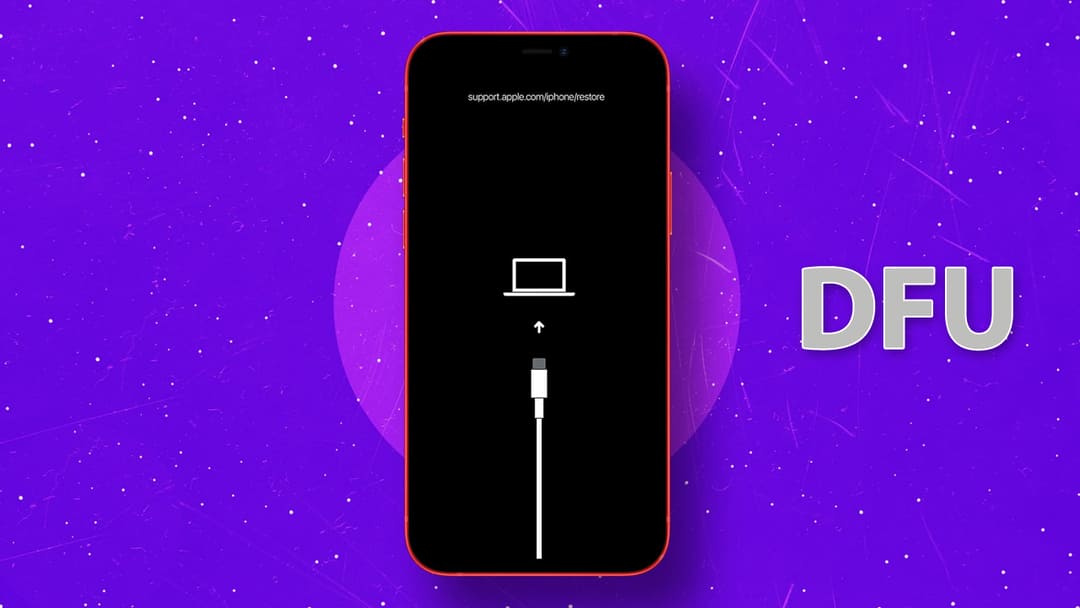
2. Chế độ DFU với Recovery mode có gì khác nhau?
Khi nói đến việc khôi phục lại iPhone, nhiều người dùng thường nhầm lẫn giữa chế độ DFU và chế độ Recovery. Dưới đây là một số điểm khác biệt quan trọng giữa hai chế độ này:
2.1 Chế độ DFU
| Chế độ DFU | Chế độ Recovery |
| Cho phép người dùng cài đặt lại firmware một cách toàn diện. | Cho phép người dùng khôi phục lại firmware và cài đặt lại phiên bản iOS mới nhất từ Apple. |
| Không hiển thị biểu tượng iTunes hoặc cáp kết nối trên màn hình thiết bị. | Hiển thị biểu tượng iTunes hoặc cáp kết nối trên màn hình thiết bị. |
| Thiết bị sẽ không khởi động phần mềm sau khi ở chế độ này. | Thiết bị sẽ khởi động phần mềm sau khi ở chế độ này. |
2.2 Chế độ Recovery mode
Trong chế độ Recovery mode, người dùng có thể khôi phục lại firmware và cài đặt lại phiên bản iOS mới nhất từ Apple. Điểm khác biệt lớn nhất giữa chế độ Recovery và chế độ DFU là ở chế độ Recovery, thiết bị sẽ khởi động phần mềm sau khi ở chế độ này, trong khi ở chế độ DFU, thiết bị sẽ không khởi động phần mềm.
2.3 Lựa chọn chế độ phù hợp
Khi gặp vấn đề liên quan đến phần mềm của thiết bị, việc lựa chọn chế độ phù hợp sẽ giúp người dùng có thể khắc phục vấn đề một cách hiệu quả. Nếu muốn cài đặt lại firmware một cách toàn diện, chế độ DFU sẽ là lựa chọn hàng đầu.
3. Lưu ý cần biết trước khi đưa điện thoại iPhone về chế độ DFU
Trước khi thực hiện việc đưa iPhone về chế độ DFU, người dùng cần lưu ý một số điểm sau đây để đảm bảo quá trình diễn ra thành công và an toàn:
3.1 Sao lưu dữ liệu
Trước khi thực hiện bất kỳ thao tác nào liên quan đến việc khôi phục lại firmware, người dùng nên sao lưu dữ liệu quan trọng trên thiết bị để đảm bảo rằng không mất mát dữ liệu quan trọng trong quá trình này.
3.2 Sạc pin đầy đủ
Đảm bảo rằng pin của thiết bị đã được sạc đầy trước khi thực hiện việc đưa thiết bị về chế độ DFU. Việc này giúp tránh tình trạng thiết bị bị tắt do hết pin trong quá trình thực hiện.
3.3 Sử dụng cáp chính hãng
Khi kết nối thiết bị với máy tính để thực hiện việc đưa về chế độ DFU, người dùng nên sử dụng cáp USB chính hãng để đảm bảo kết nối ổn định và an toàn.
4. Cách đưa iPhone về chế độ DFU cực đơn giản, nhanh chóng
Để đưa iPhone về chế độ DFU, người dùng có thể thực hiện theo một số cách sau đây:
4.1 Dùng nút home vật lý đưa iPhone vào chế độ DFU
Đây là cách đưa iPhone về chế độ DFU thông qua việc sử dụng nút home vật lý trên thiết bị. Quá trình này có thể được thực hiện theo các bước sau:
- Bước 1: Kết nối iPhone với máy tính sử dụng cáp USB.
- Bước 2: Mở iTunes hoặc Finder trên máy tính.
- Bước 3: Nhấn và giữ nút Power (hoặc Sleep/Wake) và nút Home cùng một lúc trong khoảng 8 giây.
- Bước 4: Sau 8 giây, thả nút Power (hoặc Sleep/Wake) nhưng vẫn giữ nút Home cho đến khi iTunes/Finder hiển thị thông báo nhận diện thiết bị ở chế độ DFU.
4.2 Đưa iPhone về DFU bằng nút home cảm ứng
Nếu thiết bị không có nút home vật lý như iPhone X trở lên, người dùng có thể sử dụng cách này để đưa thiết bị về chế độ DFU:
- Bước 1: Kết nối iPhone với máy tính sử dụng cáp USB.
- Bước 2: Mở iTunes hoặc Finder trên máy tính.
- Bước 3: Nhấn và giữ nút Power (hoặc Side button) và nút Volume Down cùng một lúc trong khoảng 8 giây.
- Bước 4: Sau 8 giây, thả nút Power (hoặc Side button) nhưng vẫn giữ nút Volume Down cho đến khi iTunes/Finder hiển thị thông báo nhận diện thiết bị ở chế độ DFU.
4.3 Sử dụng Face ID để đưa iPhone về DFU
Với các thiết bị sử dụng Face ID, người dùng cũng có thể sử dụng Face ID để đưa thiết bị về chế độ DFU theo các bước sau:
- Bước 1: Kết nối iPhone với máy tính sử dụng cáp USB.
- Bước 2: Mở iTunes hoặc Finder trên máy tính.
- Bước 3: Nhấn và nhanh chóng thả nút tăng âm lượng lên, sau đó thả nhanh chóng nút giảm âm lượng.
- Bước 4: Tiếp tục giữ nút bên cạnh cho đến khi iTunes/Finder hiển thị thông báo nhận diện thiết bị ở chế độ DFU.

5. Hướng dẫn cách thoát khỏi chế độ DFU đơn giản
Sau khi hoàn thành việc khắc phục vấn đề trên thiết bị, người dùng cũng cần biết cách thoát khỏi chế độ DFU một cách đơn giản. Để thoát khỏi chế độ này, người dùng có thể thực hiện theo các bước sau:
- Bước 1: Nhấn và giữ nút Power (hoặc Side button) và nút Home (hoặc Volume Down) cùng một lúc trong khoảng 10 giây.
- Bước 2: Thả tất cả các nút khi biểu tượng Apple xuất hiện trên màn hình.
- Bước 3: Thiết bị sẽ khởi động lại và thoát khỏi chế độ DFU.
6. Câu hỏi thường gặp
6.1 Làm thế nào để biết thiết bị đã ở chế độ DFU?
Khi thiết bị ở chế độ DFU, màn hình sẽ không hiển thị bất kỳ biểu tượng nào, và nếu kết nối với máy tính, iTunes hoặc Finder sẽ hiển thị thông báo nhận diện thiết bị ở chế độ DFU.
6.2 Có cần phải cài đặt phần mềm bổ sung để đưa thiết bị về chế độ DFU không?
Không, việc đưa thiết bị về chế độ DFU không yêu cầu cài đặt bất kỳ phần mềm bổ sung nào, chỉ cần kết nối với máy tính và sử dụng iTunes hoặc Finder.
6.3 Chế độ DFU có thể gây mất dữ liệu không?
Việc đưa thiết bị về chế độ DFU không gây mất dữ liệu, tuy nhiên, khi sử dụng chế độ này để cài đặt lại firmware, người dùng cần sao lưu dữ liệu quan trọng trước khi thực hiện.
Trong bài viết này, Trung tâm sửa chữa điện lạnh – điện tử Limosa đã tìm hiểu về chế độ DFU trên iPhone, cách kích hoạt chế độ này, cũng như những lưu ý quan trọng khi thực hiện quá trình này. Việc hiểu rõ về chế độ DFU và cách sử dụng nó một cách chính xác sẽ giúp người dùng có thể khắc phục các vấn đề phần mềm trên thiết bị một cách hiệu quả và an toàn.

 Thời Gian Làm Việc: Thứ 2 - Chủ nhật : 8h - 20h
Thời Gian Làm Việc: Thứ 2 - Chủ nhật : 8h - 20h Hotline: 1900 2276
Hotline: 1900 2276




